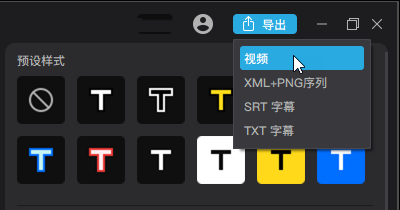RStudio优化版
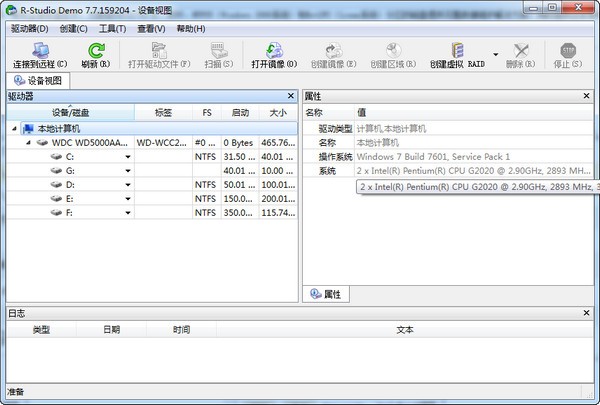
- 软件大小:253.25MB
- 授权方式:免费版
- 软件类型:免费
- 软件语言:简体中文
- 运行环境:.rar
- 更新日期:2024-10-28
- 软件介绍
- 下载地址
- 大家都在用
- 评论
RStudio优化版是一个非常专业好用的多功能软件,这个软件能支持丰富的可视化操作,可以帮助用户更清晰的编辑,另外该软件还能为用户提供强大的扩展功能,这一功能可以支持丰富的插件和扩展包,包括但不限于:Bioconductor、ggplot2和dplyr等等,除此之外,该软件还能为用户提供很多软件优势和产品特色等您下载后使用体验!
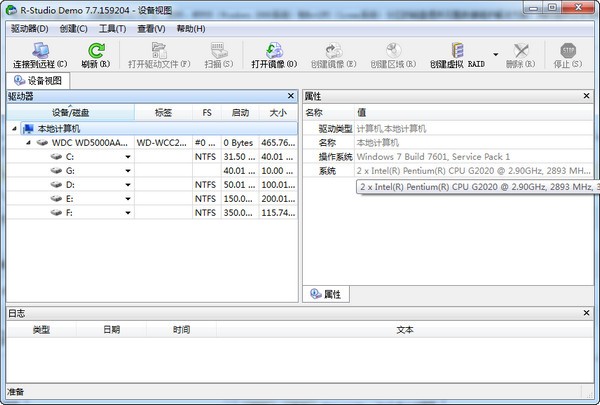
RStudio使用方法
1、打开RStudio软件后,进入软件的主界面,软件的左上角是脚本编辑窗口,您可以在这个窗口中编写代码,您可以点击点击Run按钮就可以运行您编写好的代码了。
2、软件左下角是一个Rgui编辑器,在这个编辑中您既可以代码,也可以显示运行结果。
3、RStudio软件右上角的History是运行的历史纪录界面。To Console是将选择的代码送到左下角的操作平台运行。To Source是将代码送到左上角的光标位置。
4、右上角的Environment,Save可以保存当前工作区;Import Dataset则是导入数据作为数据集;Clear可以将当前工作区的所有变量和函数清除干净。
RStudio(R语言)怎么设置字体、背景
1、打开RStudio软件,打开软件后,如果您想修改软件的字体背景等选项,您可以点击软件顶部的【Tools】选择,在弹出的选择中选择【Global Options】选项。
2、打开Global Options窗口后,点击左侧的【Appearance】。
3、您可以修改zoom(控制代码)的显示比例,您可以自行调整。
4、您还可以修改edit font(编辑字体)你可以根据自己的爱好选择,还有Font size(字体大小)您可以自行选择,Edit theme(编辑器主题)您可以选择不同的配色。
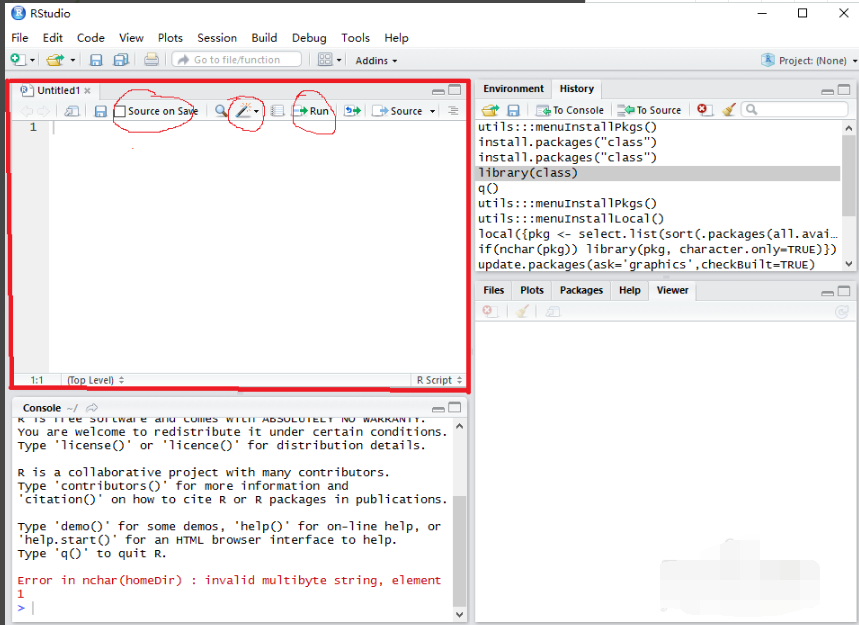
RStudio功能介绍
1.可对所有主要文件系统进行磁盘恢复,包括 FAT12/16/32/exFAT、NTFS、NTFS5(由 Windows 2000/XP/2003/Vista/2008/Win7 创建或更新)、HFS/HFS+ (Macintosh)、Little and Big Endian variants of UFS1/UFS2 (FreeBSD/OpenBSD/NetBSD/Solaris) 以及 Ext2/Ext3/Ext4 FS (Linux)。
2.恢复受损或被破坏的磁盘分区
3.从重新分区或格式化的硬盘和磁盘恢复数据。
4.通过定制的用户定义文件类型进行原始文件搜索(扫描已知文件类型)。
5.高级文件预检器;可在购买前估计磁盘恢复的成功机会。
6.灵活、可升级的文件搜索功能——无论文件大小均能轻松恢复。
7.对损坏部分进行智能处理。
8.备份和恢复磁盘成像(本地或通过网络)。图片文件与 R-Drive Image 相互兼容。
9.Bootable R-Studio Emergency (start-up) 版本可安全消除任何数据存储设备(硬盘、闪存驱动器、外部驱动器等),以实现重用、处理或转移;甚至对不能启动的计算机也有效。
10.通过本地局域网 (LAN) 或互联网进行磁盘恢复。
11.专业 RAID(磁盘阵列)恢复特性,能匹敌或超过具有竞争力的独立式阵列恢复产品。
12.高级文本/十六进制编辑器可支持不同数据模式,如引导记录、主文件表 (MFT) 等。这类模式可能采取自定义创建。
13.高级磁盘复制模块。
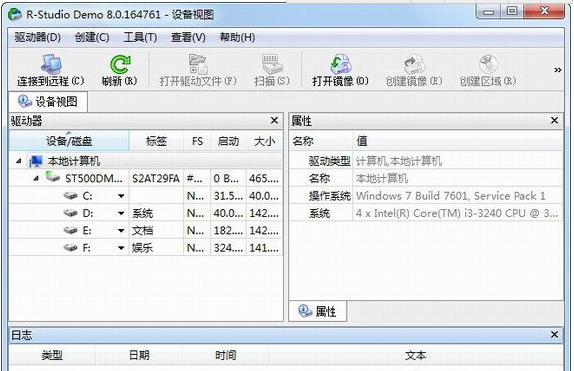
RStudio软件特色
1.可分离的窗格
用户可以将数据窗格和代码窗格从主界面中拆分出来,以减少在窗格之间的频繁切换。尤其是如果你有多个显示器,可以将不同的窗格拖动到不同的显示器窗口,逼格尽显。具体怎么用?直接按住窗格的名字来拖拽试试,更方便的是窗格的名字下方有个小图标,猛击它就可以直接拆分与还原。
2.历史命令检索
与很多命令工具一样,在R的控制台里面按向上箭头,可以召唤出之前使用过的命令语句,按一次出一句,如果命令太久远,真的会按到手酸。其实只要略加修改,使用Ctrl+↑,就可以直接显示出历史命令的列表,然后从中选择需要的语句来执行。更贴心的是,RStudio会基于当前控制台中已经输入的起始字符来自动筛选出符合条件的候选命令,再次简化了操作步骤。
3.历史记录窗格
历史记录窗格中显示了历史上执行过的命令列表(并且可以对其进行搜索)。选中的命令段可以直接写入控制台或代码窗格。从此再也不用从控制台中复制命令再粘贴到代码文件中啦。
4.批量重命名
顾名思义,就是同一个变量名在代码的很多位置重复出现,如果写着写着发现需要换个更合适的名字,就不用一个一个去编辑了(也不用Ctrl+F然后再按好多次回车键),而只需要选中需要修改的变量,然后在菜单栏中依次点击Code -> Rename in Scope(默认快捷键是Ctrl+Alt+Shift+M),就可以批量地进行重命名了。这个工具考虑了上下文,因此把变量a1修改为baoge并不会把变量a11误杀为baoge1。
5.notebook里的画廊视图和卫星视图
听起来很神秘?这是当notebook中的代码块产出多幅图形时会使用的展现模式。默认会使用画廊模式(注意不是发廊),即一行缩略图,在缩略图之间切换以查看大图。画廊可以再扩展成一个新的卫星窗口,以便进行更细致的浏览。(这个功能其实挺符合直觉的,感知不大强烈。)
6.代码大纲
如果代码很长,要滚动浏览就会有点花时间了。RStudio针对代码提供了一个大纲视图,适用于notebook的Rmd以及传统的R脚本。在代码窗格菜单栏的最右边按钮点击就可以展开大纲视图(或者使用快捷键Ctrl+Shift+O)。在大纲视图中点击分段标题,就可以导航到相应位置。如果是notebook,Rmd里面的段落标题就定义了大纲的分段;而对于传统的R脚本,则需要用段落注释来定义分段(在菜单栏中依次点击Code -> Insert Section,快捷键是Ctrl+Shift+R)。
7.预设代码块
有些常用代码已经成为了模板,可以利用预设代码块进行快捷的插入(就像预设的短信回复模板一样)。例如,输入fun,按Tab键,就会插入一段用于定义函数的代码框架。此时再按Tab键,还可以依次修改其中的关键元素。RStudio内置的代码模板已经挺多了,当然用户也可以自定义一些个性化的模板。
8.文件导航
大家都知道RStudio里通过Tab键就可以召唤出对函数和参数进行补全的各种选项。其实Tab键还可以帮助列出文件名,咱们就不用手动敲入那些冗长的文件路径了。这个技巧用起来也很自然,在一对双引号中间按下Tab键,就会打开一个简易的文件搜寻下拉框。
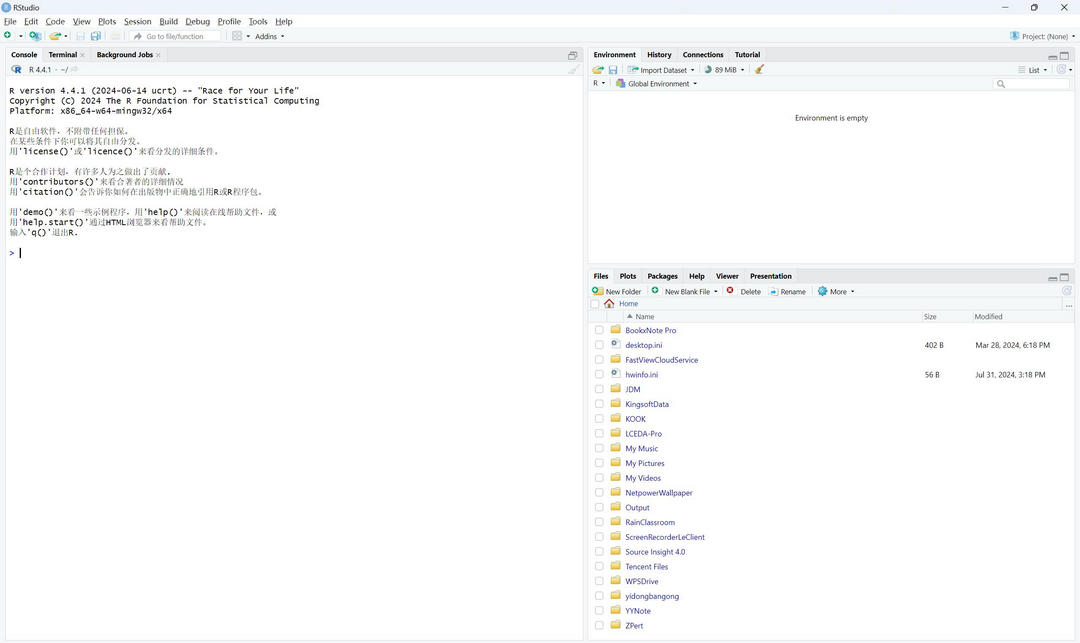
RStudio软件优势
专为R构建的IDE
语法高亮,代码完成和智能缩进
直接从源代码编辑器执行R代码
快速跳转到功能定义
整合您的工作流程
集成的R帮助和文档
使用项目轻松管理多个工作目录
工作区浏览器和数据查看器
强大的创作和调试
交互式调试器可快速诊断和修复错误
广泛的软件包开发工具
使用Sweave和R Markdown创作
RStudio优化版免责声明:
1、本软件及软件版权属各自产权人所有,
2、只用于个人封装技术研究交流使用,不得用于商业用途,
3、且本网站不承担任何技术及版权问题,请在试用后24小时内删除。
4、如果您对本软件有任何意见和建议,欢迎到反馈,请购买正版软件!
RStudio优化版共0条评论
- v240917(引擎+界面)
- 1.5中文版
- v4.34.3正版
- v2.0.0.2正版
- v2.5.21官方版
- v8.2.1官方版